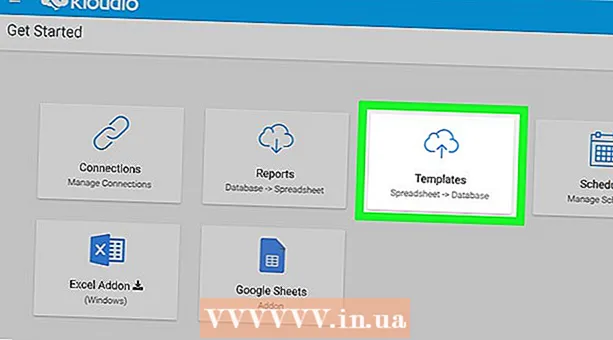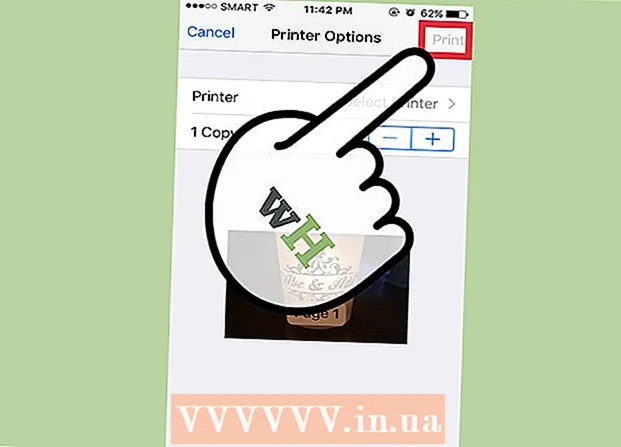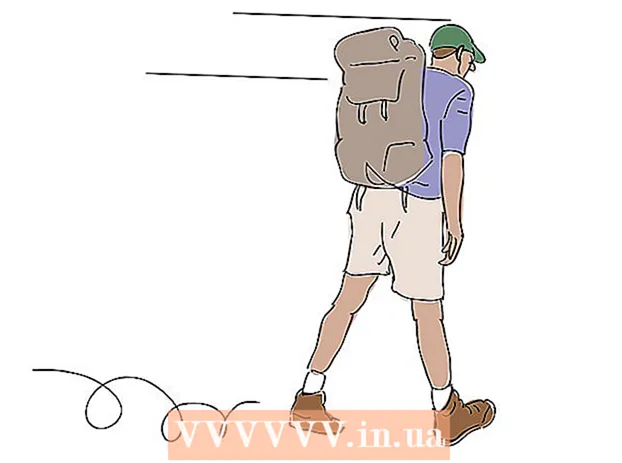Autor:
Monica Porter
Data Utworzenia:
16 Marsz 2021
Data Aktualizacji:
1 Lipiec 2024

Zawartość
W tym artykule dowiesz się, jak zmienić nazwę wyświetlaną na Facebooku na słowo lub słowo. Jeśli nie mieszkasz w Indonezji, musisz skorzystać z sieci VPN, aby móc korzystać z indonezyjskiego adresu IP.
Kroki
Część 1 z 3: Zmień język na język indonezyjski
Otwórz Facebooka za pomocą przeglądarki internetowej. Możesz użyć dowolnej przeglądarki internetowej na swoim komputerze, aby wprowadzić tę zmianę, na przykład Firefox lub Safari. Jeśli nie jesteś jeszcze zalogowany na swoje konto, wprowadź swoją nazwę użytkownika i hasło, aby natychmiast wykonać kolejne kroki.
- Jeśli nie masz usługi VPN, która umożliwia korzystanie z indonezyjskiego adresu IP, przed kontynuowaniem wybierz go. ZenVPN to bezpłatna opcja z szybkim procesem rejestracji.

Kliknij ikonę strzałki w dół. Znajduje się w prawym górnym rogu Facebooka, obok znaku zapytania (?).
Kliknij wybierz Oprawa (Ustawienia). Ta pozycja znajduje się w dolnej części paska menu.

Kliknij wybierz Język (Język). Ten element znajduje się na środku lewej kolumny.
Kliknij wybierz Edytować (Edytować) obok „W jakim języku chcesz używać Facebooka?”„Jest to pierwsza opcja, która wyświetla„ Edytuj ”na ekranie głównym.

Wybierać Bahasa Indonesia z menu rozwijanego.
Kliknij wybierz Zapisz zmiany (Zapisz zmiany). Nie zamykaj jeszcze tego okna, bo za chwilę będziesz go potrzebować. Reklama
Część 2 z 3: Zmień nazwę wyświetlacza
Zmień adres IP na indonezyjski adres IP. Możesz to zrobić w ustawieniach VPN (ustawienia VPN).
Otwórz ustawienia Facebooka. To jest karta przeglądarki, której używasz.
Kliknij Um um. Znajduje się w lewym górnym rogu Facebooka. Poszukaj ikony dwóch kół zębatych.
Kliknij wybierz Opalanie obok „Nama.„To jest pierwsze wyświetlenie pozycji„ Sunting ”u góry głównego ekranu. Umożliwi to edycję nazwy wyświetlanej.
Wpisz nazwę konta, którego chcesz używać w polu „Depan”. To pierwsze pudełko na tej stronie.
Usuń nazwę w polu „Belakang”. To jest trzecie pole, w którym zwykle widzisz swoje nazwisko.
- Jeśli nazwa pojawia się również w polu „Tengah”, usuń ją.
naciśnij Tinjau Perubahan. Ten niebieski przycisk znajduje się pod Twoim imieniem. Pojawi się okno potwierdzenia.
Wpisz swoje hasło w polu „Kata sand”.
Kliknij Simpan Perubahan. To niebieski przycisk w prawym dolnym rogu okna. Spowoduje to zapisanie nowej jednowyrazowej nazwy. Reklama
Część 3 z 3: Zmień język z powrotem na domyślny
naciśnij Bahasa. Ten element znajduje się na środku lewej kolumny.
naciśnij Opalanie obok pola „Nama.”
Wybierz żądany język z menu rozwijanego.
Kliknij Simpan Perubahan. Konto Facebook jest obecnie zainstalowane w Twoim domyślnym języku. Reklama